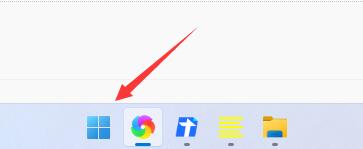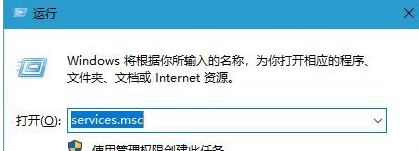相信大家肯定遇到过电脑连接usb却提示无法识别设备的情况。最近有Win10用户连接usb提示无法识别的usb设备跟这台计算机连接的前一个,不知道怎么解决这种情况。今天小编就为大家带来了Win10连接usb提示无法识别的usb设备跟这台计算机连接的前一个的解决办法,快来看看吧。

Win10连接usb提示无法识别的usb设备跟这台计算机连接的前一个解决办法:
方法一:
1、按下【Win+X】组合键呼出快捷菜单,点击【设备管理器】;
2、在设备管理器中展开【通用串行总线控制器】,在下面我们可以看到带叹号的“未知USB”设备,在该选项上单机右击选择“卸载”。
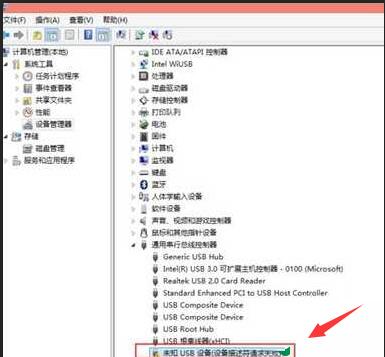
方法二:
1、按下【Win+X】组合键呼出菜单,点击【电源选项】;
2、点击当前所选的电源计划后面的【更改计划设置】按钮;
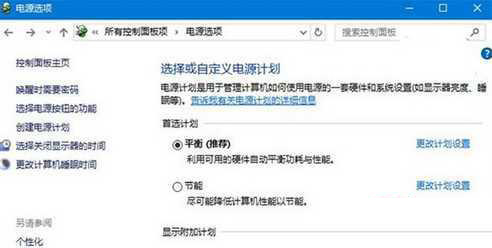
3、在下面点击【更改高级电源设置】;
4、如图所示,展开【USB设备】,在下面的设置下拉菜单中选额【已禁用】,点击【确定】保存设置,然后重新拔插USB设备即可。
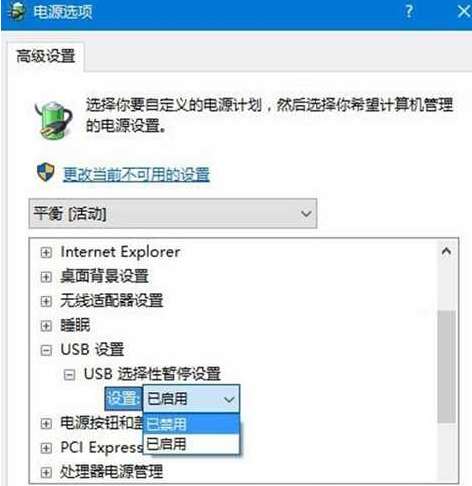
小编推荐:>>电脑常用工具合集<<
以上就是小编给大家分享的Win10连接usb提示无法识别的usb设备跟这台计算机连接的前一个解决办法。想要了解更多内容,请关注dwsu.cn,小编会持续为大家更新更多相关攻略。

 微信扫一扫
微信扫一扫